Um arquivo BAT é um arquivo em lote que contém uma série de comandos a serem executados pelo prompt de comando no sistema operacional Windows. Esses arquivos são normalmente usados para automatizar tarefas rotineiras, como executar programas, mover arquivos ou executar configurações do sistema.
A execução de arquivos BAT sem uma janela CMD pode fornecer uma experiência mais limpa e profissional. Isso é importante, especialmente em um ambiente de produção ou ao executar scripts executados com frequência para não incomodar o usuário com a exibição da janela CMD que aparece toda vez que um arquivo é executado.
A execução de arquivos BAT furtivos pode melhorar a segurança, reduzindo a visibilidade dos scripts para usuários não autorizados. Ele também oferece mais conveniência porque os usuários não precisam olhar para a janela repentina do CMD que pode causar distrações.
A execução de arquivos BAT em segredo minimiza as distrações visuais, permitindo que os usuários trabalhem sem interrupção. Isso é especialmente importante em um ambiente de trabalho que exige alto foco e eficiência.
Métodos de execução de arquivos BAT sem janela CMD
1. Usando VBScript
VBScript (Visual Basic Scripting Edition) é uma linguagem de script desenvolvida pela Microsoft que pode ser usada para automatizar tarefas no Windows. O VBScript é fácil de aprender e usar devido à sua sintaxe simples. As vantagens incluem:
- Facilidade de uso: Criar scripts com VBScript é bastante fácil e não requer nenhuma instalação de software adicional.
- Flexibilidade: O VBScript pode ser usado para executar uma variedade de tipos de tarefas, incluindo a execução de arquivos BAT sem exibir uma janela CMD.
- Portabilidade: Os scripts VBScript podem ser executados na maioria das versões do Windows sem a necessidade de modificação.
Etapas para criar VBScript para executar um arquivo BAT sem janelas
- Abra o Bloco de Notas ou outro editor de texto em seu computador.
- Copie e cole o seguinte script em seu editor de texto:
Set WshShell = CreateObject(“WScript.Shell”) WshShell.Run chr(34) & “C:\path\to\your\batchfile.bat” & Chr(34), 0 Set WshShell = Nothing
Explicação do script:
- Substitua C:\path\to\your\batchfile.bat pelo caminho completo para o arquivo BAT.
- Set WshShell = CreateObject(“WScript.Shell”): cria um objeto WScript.Shell para executar o comando.
- WshShell.Run chr(34) & “C:pathtoyourbatchfile.bat” & Chr(34), 0: Executa o arquivo BAT com o parâmetro 0, o que significa que ele é executado sem exibir a janela CMD.
- Set WshShell = Nothing: limpa o objeto WScript.Shell depois que ele termina de usar.
- Salve o arquivo com uma extensão .vbs, como “run_bat.vbs”. Selecione “Save As” e certifique-se de que a opção “Save as type” esteja definida como “All Files” para evitar salvar como um arquivo de texto.
- Para executar o arquivo VBS, clique duas vezes no arquivo. O arquivo BAT será executado sem exibir uma janela CMD.
2. Usando software de terceiros
Existem vários softwares de terceiros que podem ser usados para executar arquivos BAT sem exibir uma janela CMD. Um dos mais recomendados é NSSM (Non-Sucking Service Manager).
NSSM permite que você execute arquivos BAT como um serviço do Windows, o que significa que o script pode ser executado em segundo plano sem exibir uma janela CMD.
Características principais:
- Capacidade de executar scripts como serviço: Torna os scripts mais estáveis e continua em execução mesmo depois que o usuário faz logout.
- Fácil gerenciamento de serviços: facilita a criação, configuração e exclusão de serviços.
- Registro automático: registre a saída e os erros de scripts em arquivos de log para facilitar a solução de problemas.
Como usar o NSSM (Non-Sucking Service Manager) para executar arquivos BAT como um serviço
NSSM é uma ferramenta muito útil para transformar scripts em lote e outros executáveis em serviços do Windows que podem ser executados automaticamente em segundo plano.
Etapas de instalação e configuração
- Baixe o NSSM de seu site oficial: Site oficial do NSSM
- Extraia o arquivo ZIP baixado para a pasta desejada.
- Pressione a tecla Windows + X e selecione “Prompt de Comando (Admin)” ou “Windows PowerShell (Admin)”.
- Use o comando cd para mover para o diretório em que você extraiu o NSSM. Por exemplo:
cd C:\path\to\nssm
- Execute o seguinte comando para iniciar o processo de instalação do serviço:
nssm install YourServiceName
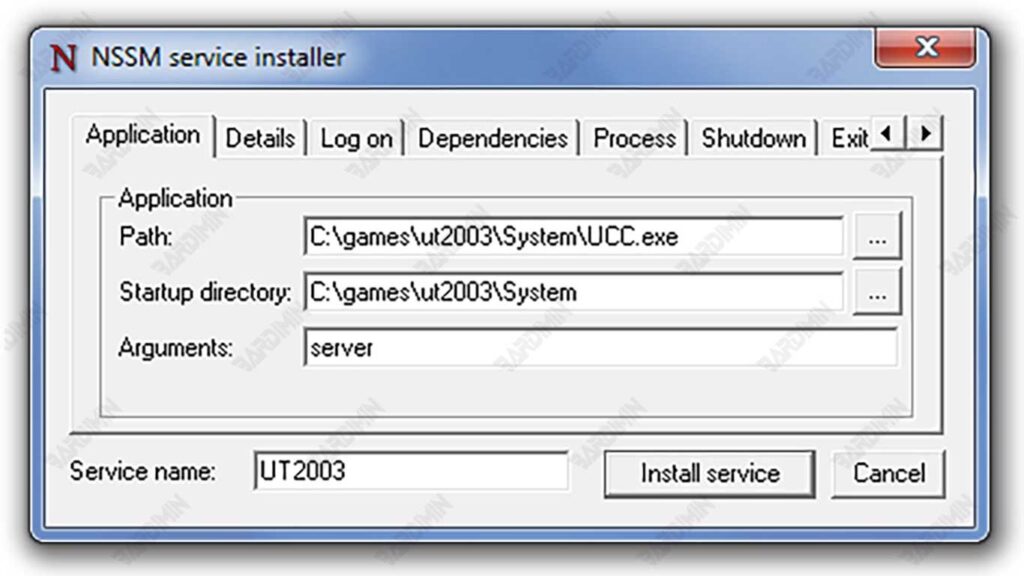
- Na janela NSSM exibida, navegue e selecione seu arquivo BAT na seção “Caminho”.
- Selecione o diretório de trabalho e os argumentos (se houver).
- Clique em “Instalar serviço” para concluir o processo.
- Depois de instalar o serviço, você pode usar o NSSM para configurar parâmetros adicionais, como comportamento de reinicialização, logs de arquivos e muito mais.
- Use o seguinte comando para abrir a configuração do serviço:
nssm edit YourServiceName

